为赋予数据,必须在分析数据模块中定义以下内容。或者使用鼠标左键在屏幕上拾取几何模型选择几何体,Apply按钮变亮。如图3-41所示,在材料对话框中定义如下材料属性。图3-40 选择单元类型图3-41 定义材料特性注意:如果进行热应力分析,必须定义热膨胀系数参数。选种底部的4个面,并单击Apply按钮。图3-42 定义边界条件图3-43 约束的几何模型4.定义载荷单击Load图标。单击Apply按钮确认,如图3-44所示,载荷标记显示出来。......
2023-10-27
单击Analysis Data模块图标,进入分析数据模块,同时显示出分析数据的快捷命令图标。
1.定义属性
(1)在数据树中选择Face1,或者在屏幕上单击Face1。
(2)单击Behavior图标,弹出Behavior对话框。
(3)Behavior:选择实体Volume Fourier,即体积傅里叶单元。
(4)单击Apply按钮。体积傅里叶的定义如图14-118所示。
2.定义材料特性
(1)在数据树中选择Face1,或者在屏幕上单击Face1。
(2)在Young modulus文本框中输入2.078e11,后面单位改为N/m2。
(3)单击Material图标,在此对话框中创建材料Steel。
(4)在Poisson ratio文本框中输入0.3。
(5)在Mass density文本框中输入7.8 e3,后面的单位改为kg/m3。
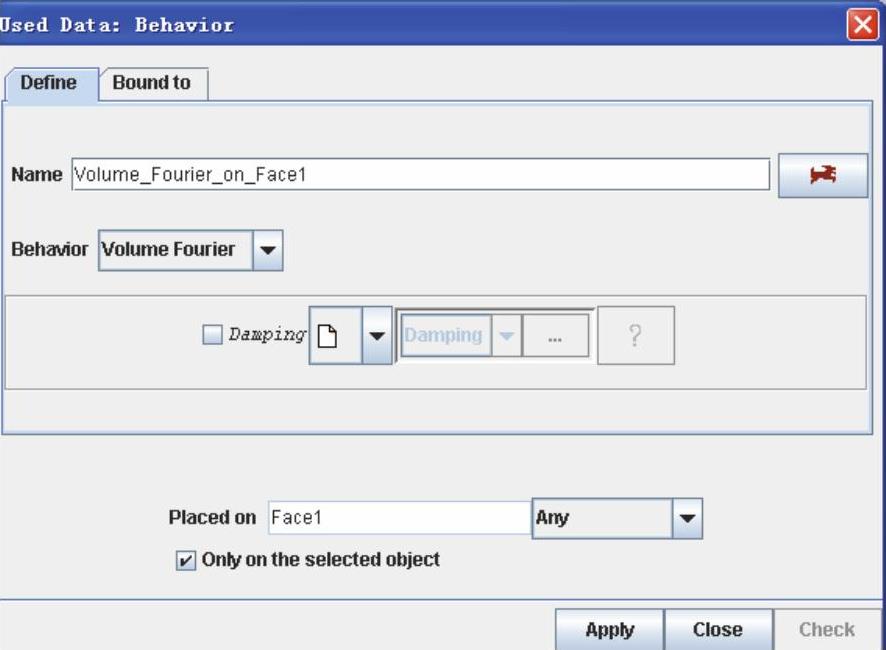
图14-118 体积傅里叶的定义
(6)单击Apply按钮,确认输入的数据。
3.设置转子信息
(1)在数据树中选择Face1,或者在图形上选择面。
(2)单击鼠标右键。
(3)在弹出的快捷菜单中选择Rotor命令。
(4)选中Axis复选框,选择Z单选按钮。转子信息设置如图14-119所示。
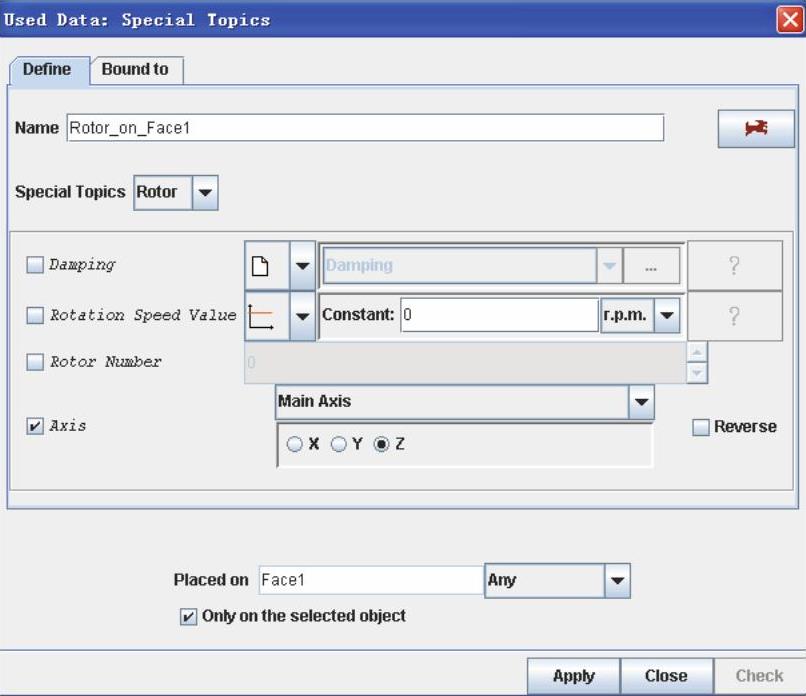
图14-119 转子信息设置
(5)单击Apply按钮,定义Face1为旋转面。
4.定义轮盘
轮盘采用集中质量单元(Lumped Mass)模拟,下面将定义轮盘。
(1)在数据树中选择Face1,或者在图形上选择线Face1。
(2)单击Behavior图标,弹出Behavior对话框。轮盘定义如图14-120所示。
(3)在Behavior下拉列表框中选择Lumped Mass单元。
(4)在Mass文本框中输入集中质量1.401,单位为kg。(www.chuimin.cn)

图14-120 轮盘定义
(5)选中Rotor复选框并在右侧的下拉列表框中选择Rotor_on_Face1。
(6)输入直径转动惯量和极转动惯量,11为1.36e-3,22为1.36e-3,33为2e-3,单击“OK”按钮。
(7)选中Frame复选框,第一方向选择X,第二方向选择Y。
(8)在Placed on右侧的下拉列表框中选择VERTEX。
(9)使用鼠标在屏幕上拾取点Point9。
(10)单击Apply按钮,生成集中质量单元。
5.定义弹簧支撑单元
弹簧支撑单元采用Ground Bearing模拟,下面将定义弹簧单元。
(1)在数据树中选择Face1,或者在图形上选择线Face1。
(2)单击Constraint图标,弹出Constraint对话框。
(3)选择Ground Bearing单元。
(4)在stiffness设置中,输入11的值为4.378e7,22的值为4.378e7,单位为N/m,单击“OK”按钮。
(5)在Damping Matrix中,将11改为2627,22改为2627,单位是N/(m/s)。
(6)选中Rotor复选框并在右侧的下拉列表框中选择Rotor_on_Face1。
(7)选中Frame复选框,将1st中的方向设为X,2nd中的方向设为Y。
(8)在Placed on右侧的下拉列表框中选择VERTEX,在图形画面中选择Point18。
(9)单击Apply按钮,即定义了支撑单元和刚度。Used Data中多出一条记录。
(10)重复步骤(1)~(9),定义Point23点处的弹簧支撑单元,如图14-121所示。

图14-121 弹簧支撑单元
6.数据树
(1)单击Used Data左侧的 图标,展开数据树。
图标,展开数据树。
(2)选中Used Data中的梁单元定义、材料特性定义和约束条件,单击鼠标右键。
(3)在弹出的快捷菜单中选择Hide命令,关闭这些定义标志的显示。隐藏标志如图14-122所示。

图14-122 隐藏标志
有关SAMCEF有限元分析与应用实例的文章

为赋予数据,必须在分析数据模块中定义以下内容。或者使用鼠标左键在屏幕上拾取几何模型选择几何体,Apply按钮变亮。如图3-41所示,在材料对话框中定义如下材料属性。图3-40 选择单元类型图3-41 定义材料特性注意:如果进行热应力分析,必须定义热膨胀系数参数。选种底部的4个面,并单击Apply按钮。图3-42 定义边界条件图3-43 约束的几何模型4.定义载荷单击Load图标。单击Apply按钮确认,如图3-44所示,载荷标记显示出来。......
2023-10-27

截止到2015年5月,SAMCEF Field的最新版本是V16.1。SAMCEF Field使用友好的用户环境与SAMCEF系列结构分析工具相结合。SAMCEF Field的功能强大、直观,而且容易使用。如图2-4所示为SAMCEF Field典型的图形界面。SAMCEF Field使用户设计自己的系统只需要一个简单的操作。图2-5 多部件系统级分析模型SAMCEF Field支持众多的求解器,与SAMCEF系列求解器的传递是非常清晰的。SAMCEF Field提示用户定义与应用领域相关的数据,还可以发现不连贯的数据并提示用户更改。......
2023-10-27

利用这项设置可以方便地对文件进行简单管理,避免磁盘空间不足。图6-3 高级参数设置●选择求解器:可以选择稀疏法或波前法。图6-11 动力学分析超单元设置图6-12 动力学分析超单元高级参数设置表6-3 动力学超单元设置......
2023-10-27

图14-20 结果显示模块及其快捷命令图标1.绘制Compbell图图14-21所示为结果数据树。图14-23 Compbell图2.显示振型图在数据树中选择Nodal displacements。每个频率都与转速有关,因此在图形左上角处,除了有该阶振型的频率值Frequency 15.4156189Hz,还有对应的转速Angular speed 0 r/min。用鼠标拖动滑块到频率阶数为2,转速步数为3,即1200r/min时,第1阶正向涡动频率显示的模态形状如图14-26所示。图14-27 第2阶正向涡动频率模态振型图单击工具条中的保存文件快捷图标进行保存。......
2023-10-27

单击Solver模块图标,进入求解模块。在Placed on右侧的下拉列表框中选择VERTEX,在图形画面中选中Point5。Output输出设置如图15-90所示。重复步骤,定义Point11、Point14处的加速度输出。设置求解需要的内存为100。End frequency:扫频终止频率为350 Hz。扫频从180~350Hz,间隔为1Hz,60r/min。Algorithm:谐波响应计算方法为Modal(模态法)。单击图标,提交作业,并显示执行状态的监视对话框。图14-92 监视对话框当计算完成后,单击Close按钮,关闭监视对话框。单击工具条中的保存文件快捷图标进行保存。......
2023-10-27

特殊的单元如下。图5-22 给定扭矩的驱动马达例如给一个装配/铰接增加一个驱动马达,步骤如下。选择函数类型并定义。图5-30 线性函数图5-31 阶梯函数图5-32 点对点函数单击图5-29中的按钮,显示函数图象。......
2023-10-27

本实例使用超单元来建立整个模型。在本书光盘中提供本实例题所有建模、分析和结果确认过程的最终数据库文件和动画文件。图14-131 阶梯轴转子模型表14-16 轮盘的参数在0.1651m和0.287m的位置处分别加两个相同的轴承支撑,轴承支撑的刚度系数和阻尼系数见表14-17。表14-17 轴承支撑的刚度系数和阻尼系数本实例所介绍的各阶段的分析步骤与一般实际工作中的分析过程基本相同。......
2023-10-27

本实例采用梁模型建模对阶梯轴转子进行瞬态响应分析。在本书光盘中提供本实例中所有建模、分析和结果确认过程的最终数据库文件。通过查看算例文件可以对整个分析过程获得一定的了解。表14-9 轮盘的参数表14-10 不平衡质量块的参数注意:在本实例中,需要给定轮盘和不平衡质量块的转速,才能把其不平衡效应考虑进去。表14-11 弹簧支撑的刚度系数和阻尼系数本实例所介绍的各阶段的分析步骤与一般实际工作中的分析过程基本相同。......
2023-10-27
相关推荐